iPhoneの電話アイコンが消えた?復元方法ガイド
iPhoneのロックを解除して、電話をかける準備ができていますが、電話のアイコンがどこにも見つからないことを認識したことがありますか?あなたは一人ではありません。多くのiPhoneユーザーは、電話アイコンがホーム画面から突然消えてしまうというイライラする状況を経験しています。システムのグリッチ、偶発的な除去、または何か他のもののためであろうと、この欠落したアイコンは重大な不便を引き起こす可能性があります。ありがたいことに、電話アプリのアイコンを属する場所に戻すために使用できるいくつかの方法があります。
なぜ私の電話アイコンが私のiPhoneで消えたのか
電話アイコンは、アプリケーションメニューまたはデジタルモバイルデバイスのホーム画面の呼び出し機能を視覚的に表すシステムが提供するアイコンです。電話アイコンが消え、多くの要因によって引き起こされた場合、ユーザーにとって非常にイライラする可能性があります。
あなたの電話アイコンが欠落している理由はいくつかあります:
誤って削除: アプリをカスタマイズしながら、iPhoneのホーム画面から誤って電話アイコンを削除または削除した可能性があります。
隠されたライブラリで: Appleは、アプリライブラリにアプリを非表示にする機能を導入しました。電話アイコンは、iPhoneのアプリライブラリに隠れる可能性があります。
システムの更新: システムの更新は、アプリのレイアウトを再配置したり、電話アイコンを非表示または削除できるデバイスに一時的なグリッチやバグをもたらす場合があります。
アプリグリッチ: まれに、アプリのグリッチやソフトウェアのバグも、携帯電話アイコンの背後にある原因になる可能性があります。これらのグリッチは、アプリの更新後またはシステムエラーのために発生する可能性があります。
iPhoneで失われた電話アイコンを取り戻す方法
不足している電話アイコンを元に戻すには、左と右をスワイプして、デフォルトの場所から別のページに転位したかどうかを確認します。見つからない場合は、次のソリューションを試してください。
iPhoneを再起動します
最初に試すべきことは、iPhoneを再起動することです。単純な再起動は、問題を引き起こしている可能性のあるマイナーな不具合を修正できます。 iPhoneを再起動するには:
- 所有 ボリュームダウン そして 電源ボタン スライダーが表示されるまで。
- スライダーをドラッグします iPhoneをオフにします。
- デバイスがオフになった後、押してください 電源ボタンを押します もう一度それを元に戻します。
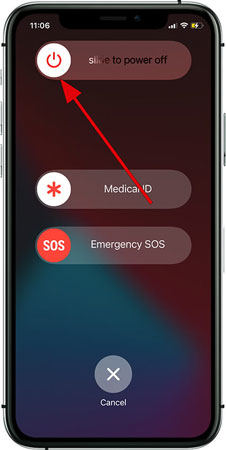
更新を確認してください
システムが問題を引き起こす場合は、システムのソフトウェアアップデートを確認してください。最新バージョンをインストールしていることを確認してください。それを確認するには:
- 行きます 設定>一般>ソフトウェアアップデート 更新を確認します。
- 利用可能なアップデートがある場合は、iPhoneにダウンロードしてインストールできます。
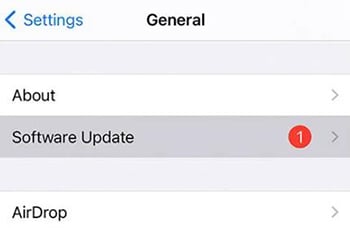
スポットライト検索を適用します
Spotlight Search(失われたアプリを見つけてオンライン情報を取得するのに便利な機能)を使用して、iPhoneの電話アイコンを復元できます。 iPhoneの電話アイコンを復元する方法は次のとおりです。
iOS 16以降を実行しているiPhoneの場合:
Suggested read: 「iPhoneが頻繁にクラッシュする問題を解決する7つの迅速な対処法」
- タップします 検索 ドックの上のiPhoneのアイコン。
- タイプ 電話 検索フィールド。
- 検索結果から、を選択します 電話 アプリ。
- ドラッグします 電話 ドックまたはホーム画面から目的の場所へのアイコン。または、選択してください ホーム画面に追加します アイコンを長時間押し下げることによって。
iOS 15以下を実行しているiPhoneの場合:
- iPhoneの画面を上からスライドさせます。
- タップします 検索 表示されるバー。
- タイプ 電話 検索ボックスに。
- を見つけます 電話 応用。
- ロングプレスとドラッグ 電話 ドックまたはホーム画面から目的の場所へのアイコン。または、選択してください ホーム画面に追加します アイコンを長時間押し下げることによって。
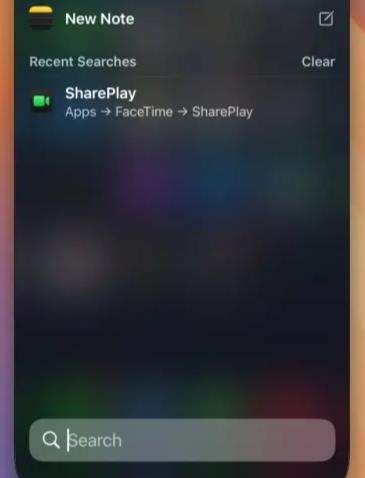
iPhoneホーム画面をリセットします
iPhoneのホーム画面レイアウトをリセットしてみてください。リセットすることにより、カスタマイズされたホーム画面レイアウトは、元の工場出荷時のデフォルトレイアウトに戻ります。レイアウトをリセットするには、以下の手順に従ってください。
- 開きます 設定 iPhoneのアプリ。
- 次に、タップします 一般的な。
- 次に、をタップします iPhoneを転送またはリセットします オプション。
- そして、選択します リセット>ホーム画面レイアウトをリセットします。
ホーム画面のレイアウトをリセットすると、ホーム画面のカスタマイズされたアプリレイアウトが削除され、デフォルトのレイアウトに復元されます。元に戻すことはできません。
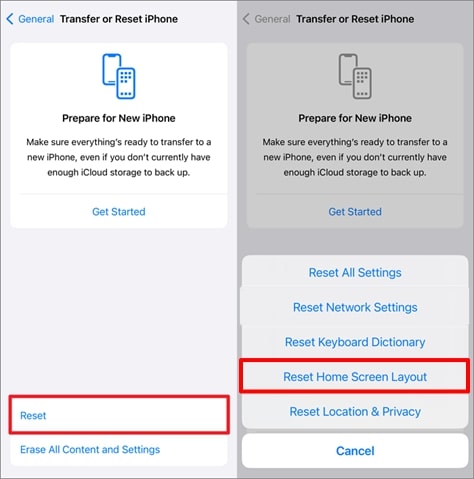
Siriに、不足しているアイコンアプリを開くように依頼します
Siri iOSデバイスの役立つアシスタントです。たとえば、タイマーを設定したり、イベントを思い出させたり、ジョークをクラックすることもできます。さらに良いことに、それはあなたがあるアプリを開くのに役立ちます ない 電話アプリのようにiPhoneで。 iPhoneで電話アプリが見つからない場合は、Siriを使用してヘルプを使用できます。
- 言ってsiriをアクティブにします Siri または ちょっとシリ。
- 次に、言います 電話アプリを開きます、そしてSiriがあなたのためにそれを起動します。
これは、急いで電話をかけるときに特に便利です。
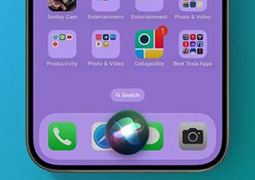
解放アプリ
電話アプリが配置されているホーム画面ページを非表示にする可能性があるかもしれません。隠されたホーム画面のページを非表示にする必要があります。それはあなたがあなたの電話アプリやあなたがあなたのiPhoneのホーム画面から削除または非表示になったと思った他のアプリを見つけるのに役立ちます。
ホーム画面のページを開催するために、次の手順に従ってください。
- iPhoneのホーム画面の空白の場所にロングプレス。
- をタップします アプリページ アイコン。
- チェックマークなしでページの下の円をタップします。
これにより、隠されたホーム画面が表示されます。
結論
iPhoneで電話アイコンを失うのは面倒ですが、通常は簡単な修正です。デバイスの再起動、更新の確認、ホーム画面のレイアウトのリセットなど、電話アイコンはこれらの方法のいずれかで再び表示される可能性があります。 iPhoneでデータの損失を経験した場合、Recovergo(iOS)などのツールは貴重なデータを復元し、重要な情報を失うことはないことを確認できます。



